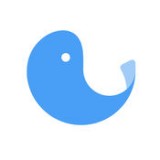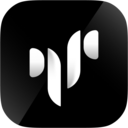winwin7推荐:AI CS6|Adobe Illustrator CS6 中文破解版
ai转psd文件操作方法:
1、使用AI将我们的图形文件打开,然后在图层里可以看到有很多的图层,见下面截图:
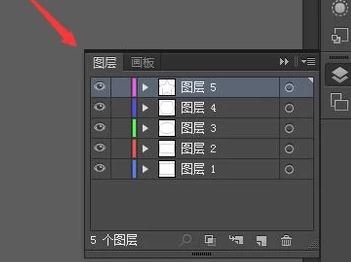
2、选择所有的图层,我们找到面板设置选项点击该选项在其子级菜单哪里找到释放到图层顺序选项,见下面截图:
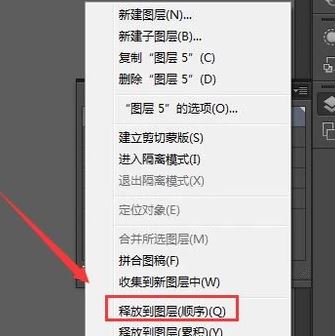
3、点击释放到图层顺序选项之后,我们再在文件菜单那里找到导出选项,见下面截图:
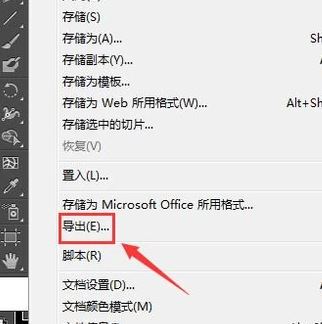
4、点击导出选项在弹出的对话框内设置保存格式为psd,然后点击保存我们就得到了psd分层文件了,见下面截图:
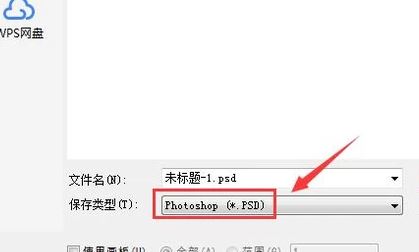
以上便是winwin7小编给大家分享介绍的ai格式怎么转换成PSD分层图格式详细操作步骤,是不是很简单呢?有需要的用户快去试试吧~
相关文章:
ai文件在cdr中打开是空白的怎么办?在cdr中打开ai格式文件教程
ai软件怎么显示全部页面?ai打开看不到全部文件的解决方法